Comment utiliser le bloc WordPress YouTube Embed
Publié: 2021-08-31Faire une vidéo YouTube prend beaucoup de temps. Lorsque vous avez enfin terminé et que votre vidéo est en ligne, vous voudrez probablement la partager partout où vous le pouvez, y compris sur votre site Web. Ou, peut-être avez-vous la vidéo de quelqu'un d'autre que vous souhaitez publier sur votre site WordPress. Vous pourriez commenter le travail de quelqu'un et vouloir montrer la vidéo dont vous parlez. Ou, un autre créateur peut avoir une vidéo qui explique si bien un processus que vous préférez montrer cette vidéo plutôt que de créer la vôtre.
Quelle que soit votre raison, le bloc d'intégration dédié dans l'éditeur Gutenberg vous permettra d'ajouter une vidéo YouTube à votre publication ou page WordPress. La vidéo comportera des boutons de navigation, afin que les visiteurs puissent lire et regarder le contenu de votre site Web sans avoir à être redirigés vers YouTube.
Remarque : Lorsqu'un visiteur visionne une vidéo YouTube sur votre site Web, des données non personnelles sont partagées avec YouTube.
Dans cet article, nous allons vous expliquer comment intégrer une vidéo ou une liste de lecture YouTube dans un article ou une page WordPress. Nous aborderons également quelques bonnes pratiques, astuces et FAQ.
Allons-y!
Abonnez-vous à notre chaîne Youtube
Comment intégrer une vidéo YouTube dans WordPress
Tout d'abord, assurez-vous que vous utilisez l'éditeur Gutenberg dans WordPress au lieu de l'éditeur classique. Dans un article ou une page WordPress, cliquez sur le signe plus . (Si vous n'en voyez pas, cliquez dans le corps principal du message ou de la page.)
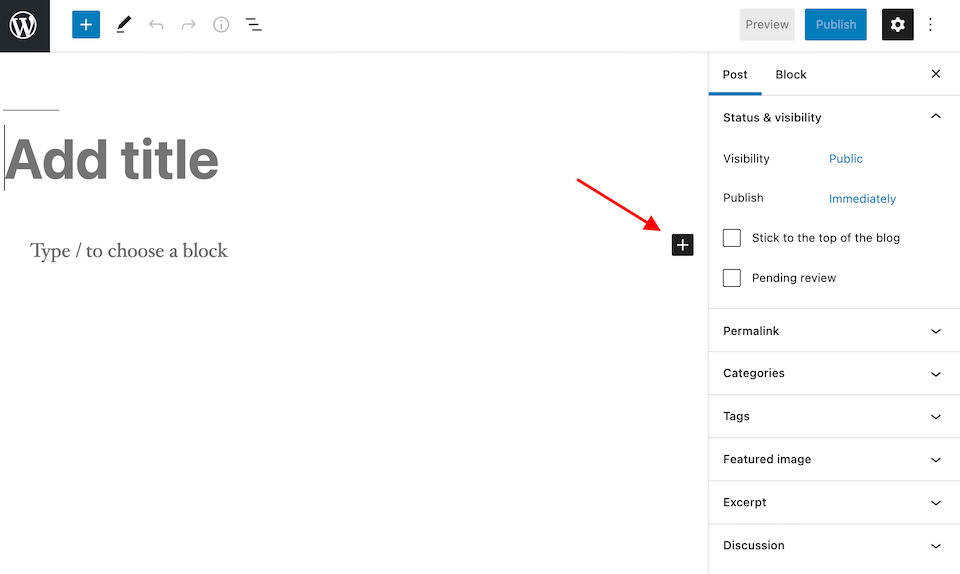
Dans la fenêtre contextuelle, recherchez "YouTube", puis cliquez sur l'icône YouTube . Cela ajoutera la boîte d'intégration à votre message ou page.
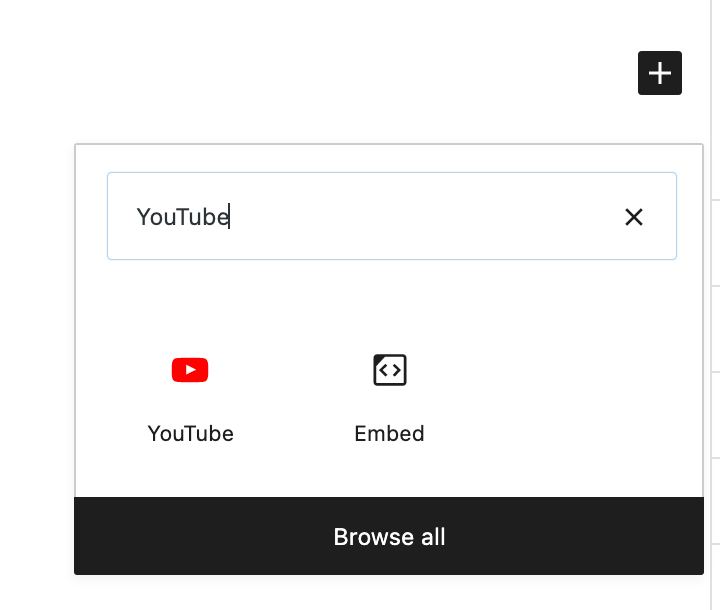
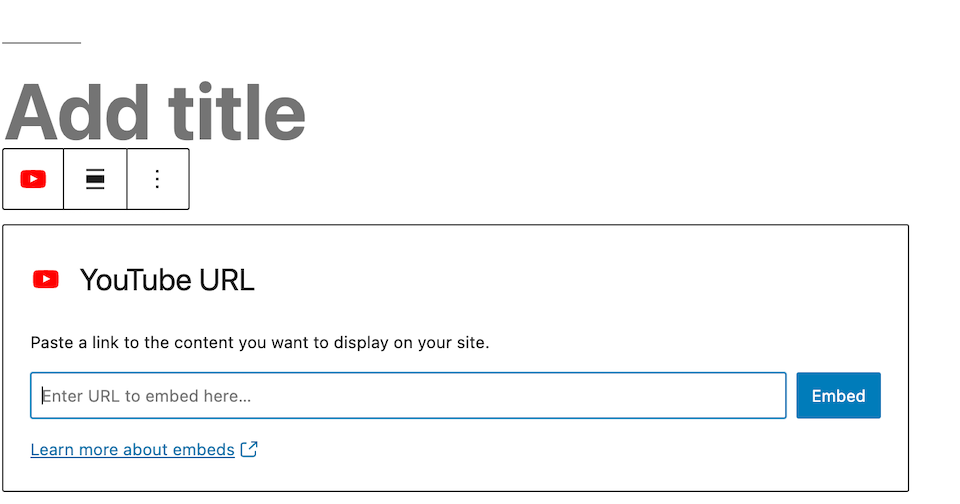
Sur YouTube, accédez à la vidéo que vous souhaitez intégrer. Copiez l'URL de la barre d'adresse.
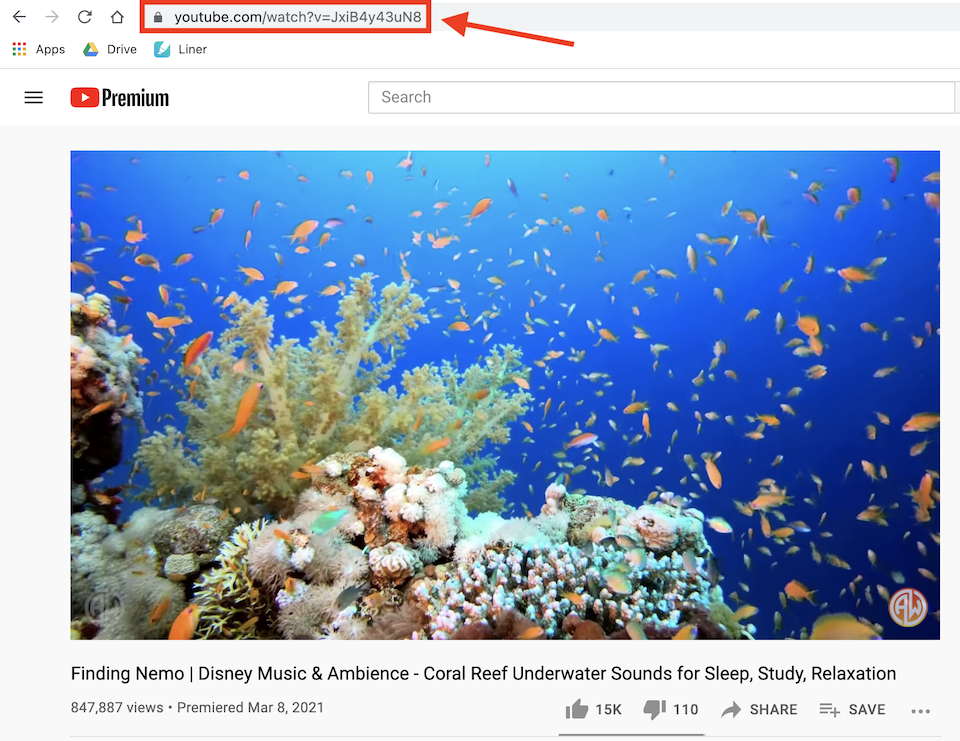
Collez-le dans la zone d'intégration, puis cliquez sur Intégrer . Ajoutez une légende en dessous, si vous le souhaitez. Dans l'éditeur WordPress, vous verrez quelque chose comme ceci :
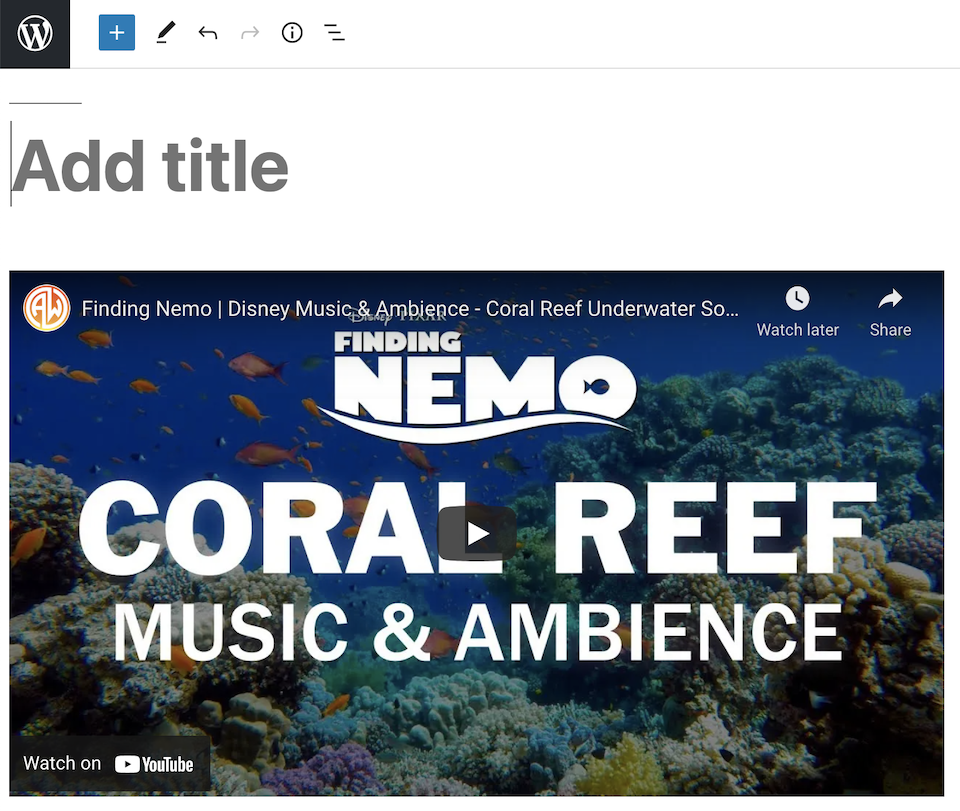
Voici à quoi cela ressemble pour vos visiteurs :
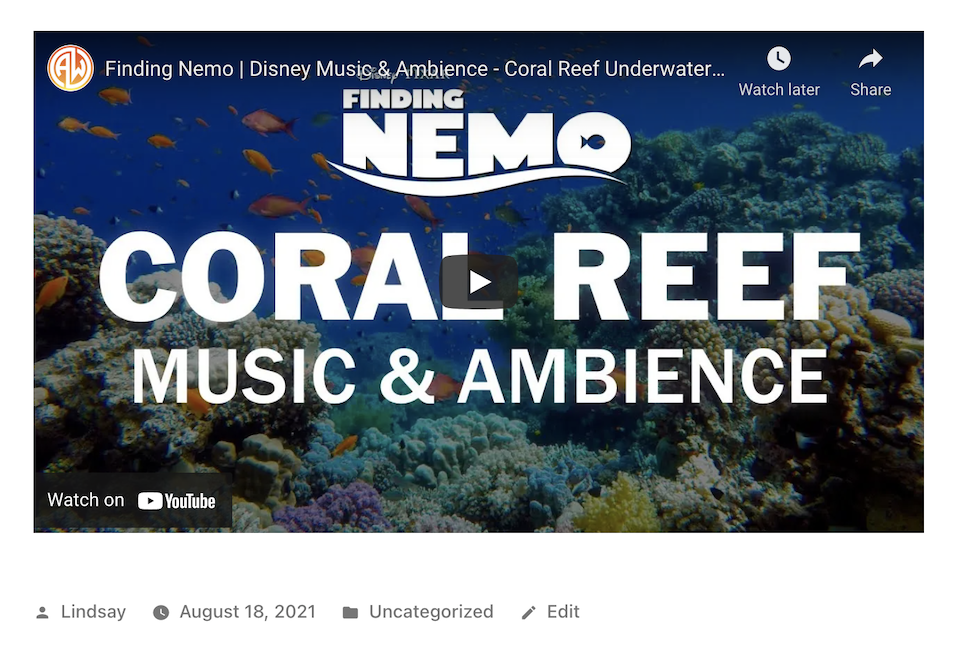
Comment intégrer une liste de lecture YouTube dans WordPress
Pour intégrer une liste de lecture YouTube, le processus est assez similaire. Accédez à la liste de lecture sur YouTube et copiez l'URL à partir de la barre d'adresse. Accédez à WordPress et collez cette URL dans la zone d'intégration YouTube. Cliquez sur Intégrer .
Lorsque vous intégrez une liste de lecture YouTube, la première vidéo de la liste de lecture s'affichera sur votre publication ou page WordPress. La navigation dans la liste de lecture sera dans le coin supérieur droit. Lorsqu'un visiteur clique sur l'icône Hamburger , il verra un menu déroulant de toutes les vidéos de la liste de lecture afin qu'il puisse accéder à celle qu'il souhaite ou voir ce qui va suivre.
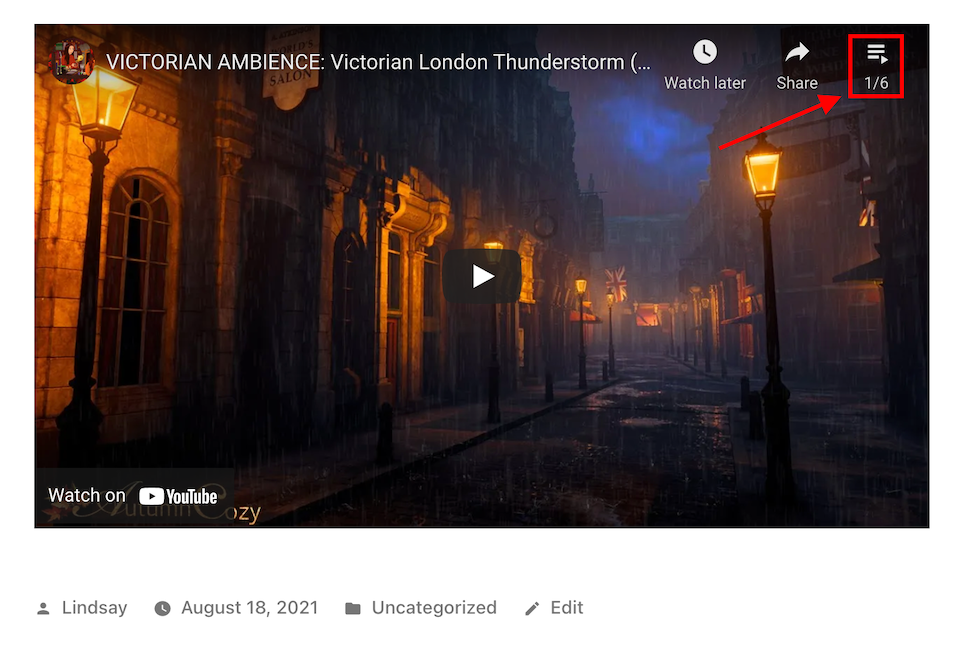
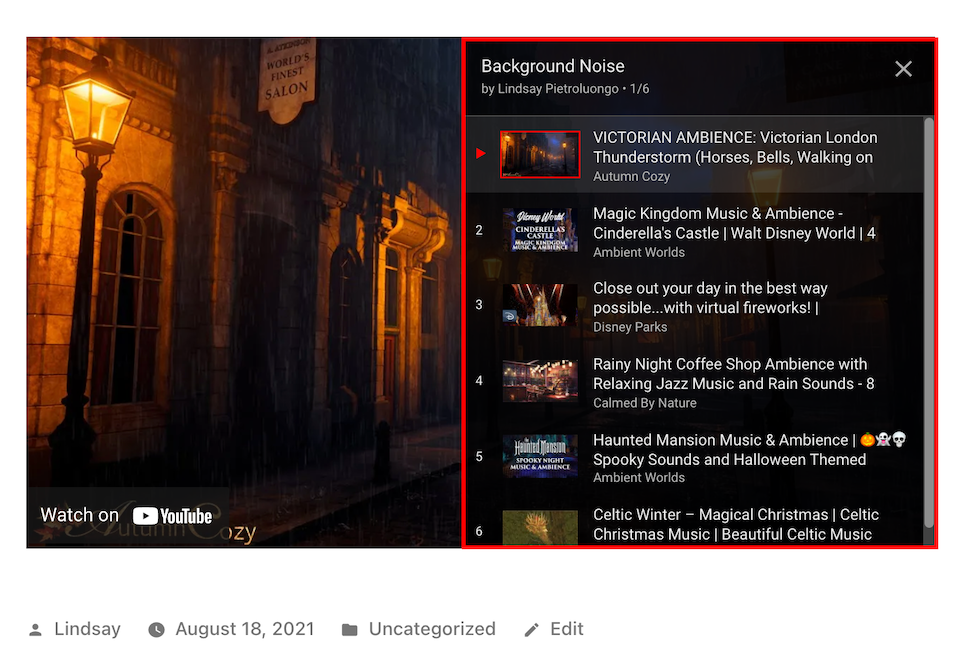
Paramètres de blocage d'intégration YouTube
Il existe plusieurs endroits pour accéder aux paramètres de blocage d'intégration de YouTube. Passons en revue.
Barre d'outils au-dessus de la boîte d'intégration
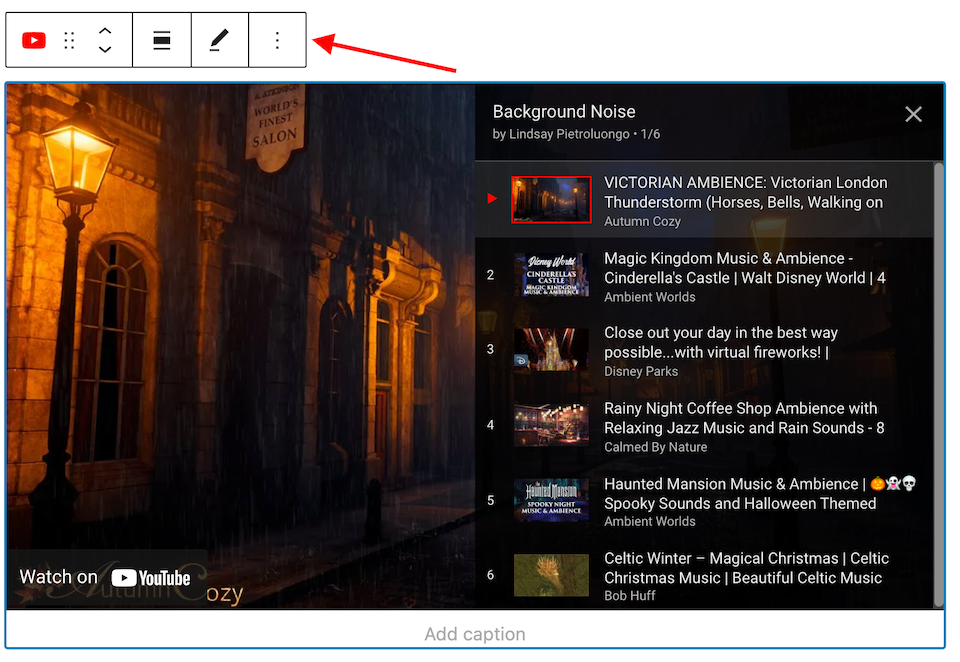
Lorsque vous cliquez sur la boîte d'intégration, une barre d'outils apparaît en haut. De gauche à droite, les options sont les suivantes :
- Modifier le type ou le style du bloc : vous pouvez transformer le bloc d'intégration en un paragraphe, des colonnes ou un groupe. La seule chose à savoir ici est que si vous souhaitez modifier la couleur d'arrière-plan du bloc d'intégration, choisissez Group , ce qui vous donnera quelques options de couleur.
- Glisser : repositionnez le bloc en le faisant glisser.
- Monter/Descendre : Déplacez le bloc vers le haut ou vers le bas d'une case.
- Modifier l'alignement : définissez l'alignement à gauche, à droite, au centre, sur toute la largeur ou sur toute la largeur. Notez que vous ne pouvez utiliser l'alignement pleine largeur ou grande largeur que si votre thème le permet.
- Modifier l'URL : remplacez l'URL par une nouvelle.
- Options : il y a un autre menu avec plus d'options de bloc. Nous y reviendrons dans une seconde.
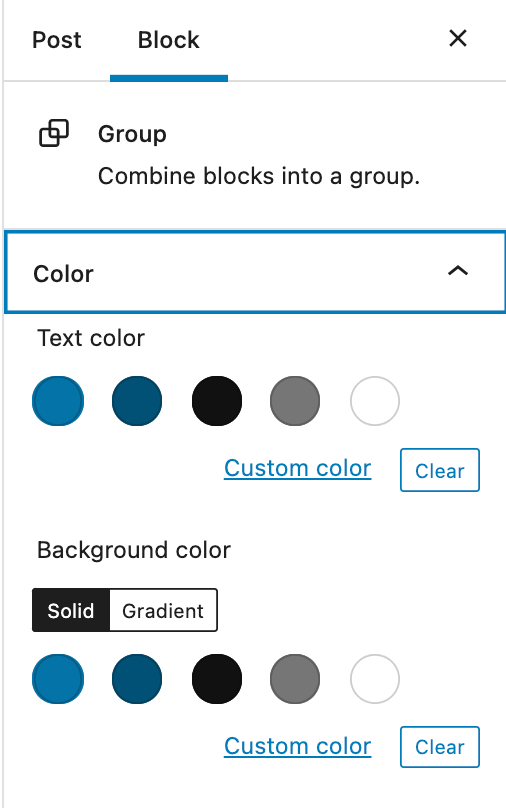
Menu Plus d'options
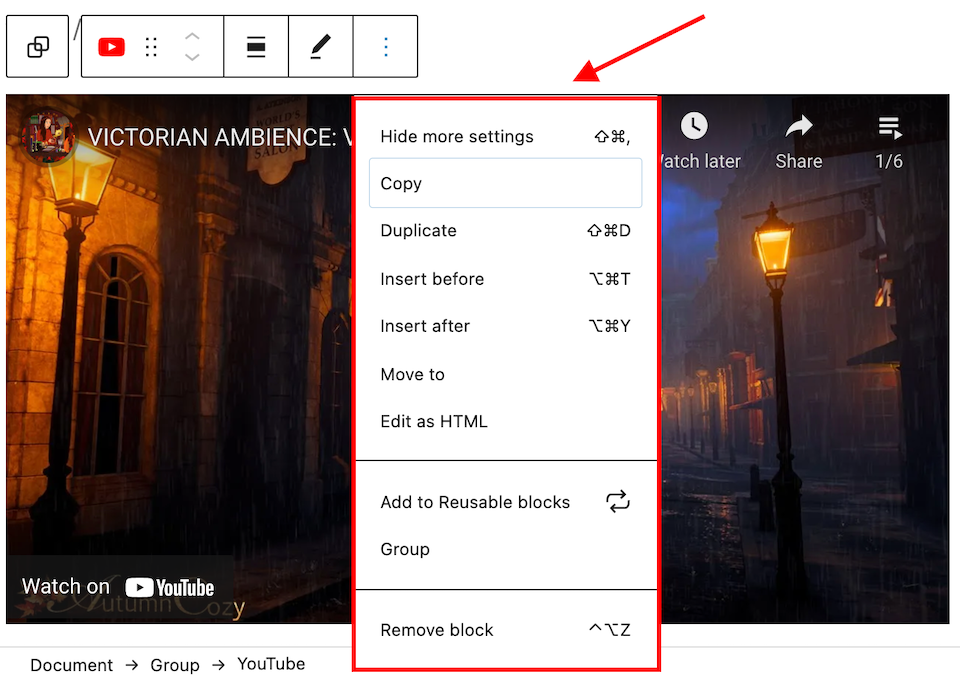

Lorsque vous cliquez sur l'icône à trois points à l'extrême droite de la barre d'outils des blocs, plusieurs autres options s'affichent dans un menu. Voici ce que chacun fait :
Masquer plus de paramètres : masquez (ou affichez) la barre latérale du bloc sur le côté droit de la page.
Copier : Copiez le bloc pour le coller ensuite où vous le souhaitez.
Dupliquer : faites un duplicata du bloc qui apparaîtra directement en dessous.
Insérer avant : ajoutez un nouveau bloc au-dessus du bloc d'intégration YouTube.
Insérer après : ajoutez un nouveau bloc sous le bloc d'intégration YouTube.
Déplacer vers : une ligne bleue apparaîtra sur la page. Utilisez les flèches de votre clavier pour déplacer la ligne où vous le souhaitez, puis appuyez sur Entrée ou Retour pour déplacer le bloc vers cet emplacement.
Modifier en HTML : apportez des modifications au code HTML du bloc.
Ajouter aux blocs réutilisables : ajoutez le bloc actuel à votre liste de blocs réutilisables, ce qui facilite l'ajout de ce bloc à tout autre article ou page WordPress.
Grouper : tout comme l'option Grouper dans la barre d'outils principale, cela vous permet d'ajuster la couleur d'arrière-plan du bloc.
Supprimer le bloc : supprimez le bloc d'intégration de votre publication ou de votre page.
Paramètres de la barre latérale
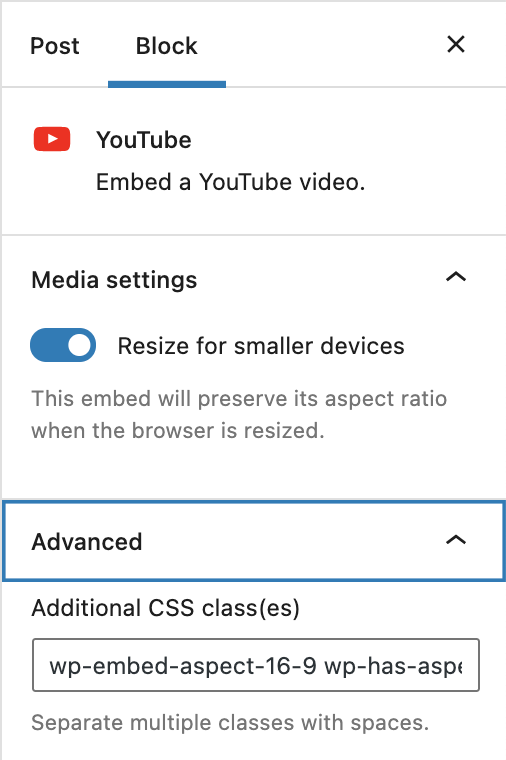
Dans la barre latérale de droite, vous verrez quelques options. Les paramètres multimédias vous permettent de contrôler la façon dont la vidéo intégrée est visionnée lorsqu'un utilisateur utilise un appareil plus petit, comme un smartphone. Il est préférable d'activer ce paramètre afin que le rapport hauteur/largeur soit préservé lorsque le navigateur est redimensionné, ce qui peut améliorer l'expérience de visionnage.
Il existe également un onglet Avancé qui vous permet d'ajouter du CSS au bloc d'intégration, ce qui signifie que vous pouvez le personnaliser et le styler de manière plus avancée.
Meilleures pratiques et conseils
Sautez une étape !
Parfois, il est avantageux d'ajouter d'abord le bloc d'intégration YouTube, puis d'y coller l'URL plus tard. C'est une bonne idée si vous jouez avec la mise en page ou la publication et que vous n'êtes pas prêt à ajouter du contenu ou si vous savez que vous allez ajouter une vidéo mais que vous ne savez pas laquelle choisir. Mais si vous êtes prêt à ajouter une vidéo spécifique dès maintenant, vous pouvez simplement coller l'URL dans la publication ou la page. Il ajoutera automatiquement le bon bloc et intégrera la vidéo pour vous.
Choisissez où commence votre vidéo
Si vous souhaitez que la vidéo commence à jouer à une partie spécifique au lieu du début, vous pouvez le définir lors de la copie de l'URL. Au lieu d'aller dans la barre d'adresse, sélectionnez le bouton Partager sous la vidéo.
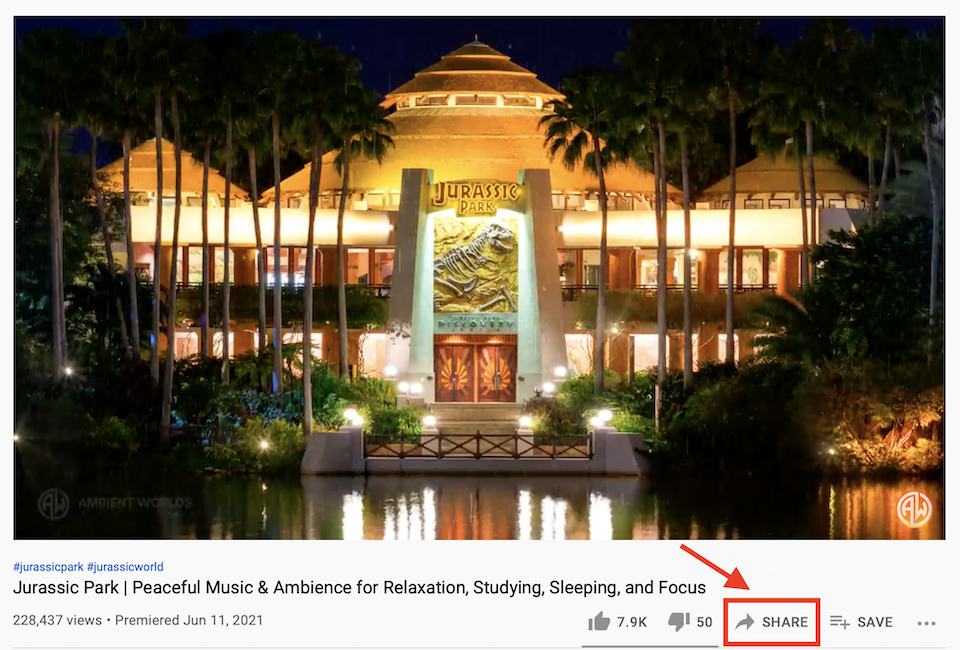
Cliquez sur la case à gauche de Démarrer à et définissez l'heure à laquelle vous souhaitez que la vidéo commence à jouer.
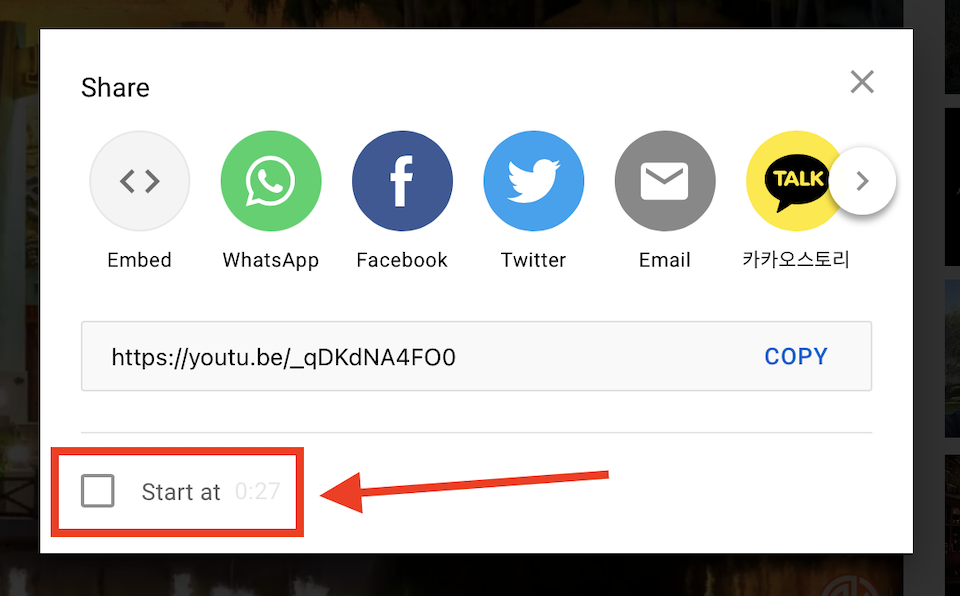
Vous pouvez maintenant copier l'URL à ajouter à WordPress.
Savoir quand utiliser un plugin
Bien que le bloc d'intégration YouTube soit le moyen le plus simple d'obtenir une vidéo ou une liste de lecture sur votre site, si vous avez des besoins plus avancés, vous pouvez envisager d'utiliser un plug-in tiers. Par exemple, vous ne pouvez pas facilement créer une galerie ou insérer votre page YouTube avec le bloc d'intégration, vous aurez donc peut-être besoin d'un plugin avec plus de fonctionnalités.
Questions fréquemment posées
Puis-je intégrer n'importe quelle vidéo YouTube ?
Malheureusement non. Toutes les vidéos YouTube ne peuvent pas être intégrées. L'éditeur doit autoriser l'intégration dans les paramètres vidéo. Certaines vidéos seront restreintes et ne pourront pas être partagées.
Ai-je besoin d'un plugin pour intégrer une vidéo YouTube sur WordPress ?
Nan! Avec le bloc d'intégration YouTube dédié dans l'éditeur Gutenberg, vous pouvez facilement intégrer des vidéos et des listes de lecture YouTube sans avoir besoin d'un plugin.
Que faire si je ne veux pas utiliser l'éditeur Gutenberg ?
Si vous préférez utiliser l'éditeur classique, vous pouvez copier l'URL YouTube, puis la coller dans le corps principal de la publication ou de la page. Cela devrait automatiquement transformer l'URL en une vidéo YouTube intégrée. Cependant, vous n'aurez pas les mêmes options que lors de l'intégration avec Gutenberg.
Emballer
Les vidéos donnent vie à un site Web et sont également excellentes pour l'engagement. La meilleure chose à propos du bloc d'intégration YouTube est que vous n'avez pas besoin d'installer un plugin pour obtenir vos vidéos préférées sur votre site Web. Que vous ayez un site Web axé sur la vidéo ou que vous expérimentiez du contenu vidéo pour la première fois, l'utilisation de l'option d'intégration intégrée est un moyen simple et rapide de donner à votre site Web l'apparence que vous souhaitez. Et si vous avez besoin que vos vidéos travaillent plus fort à l'avenir, vous pouvez toujours expérimenter avec des plugins. Nous avons même rassemblé nos cinq plugins de galerie de vidéos préférés pour WordPress, alors jetez-y un œil.
Image en vedette : ya_blue_ko sur Shutterstock.com
